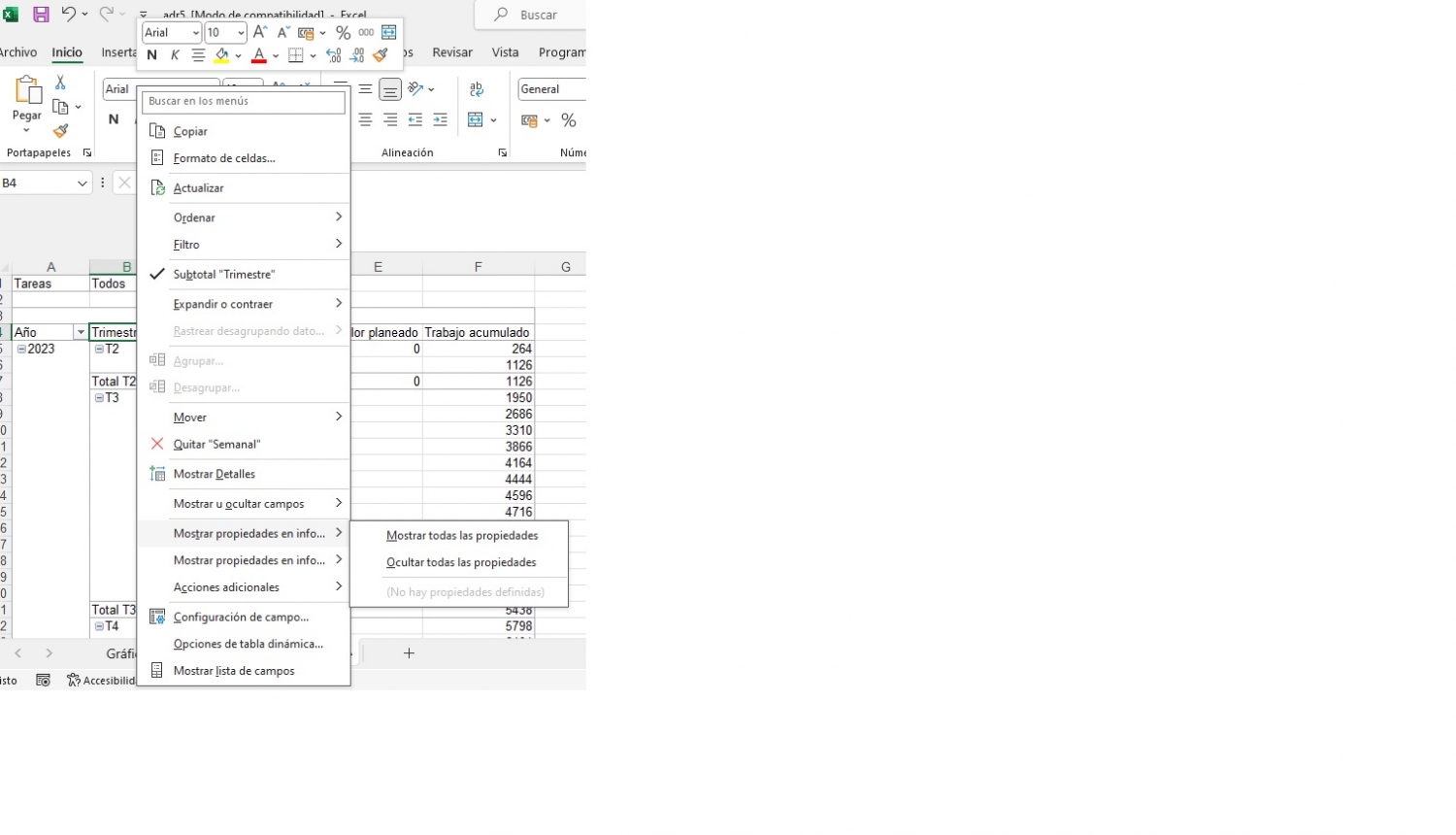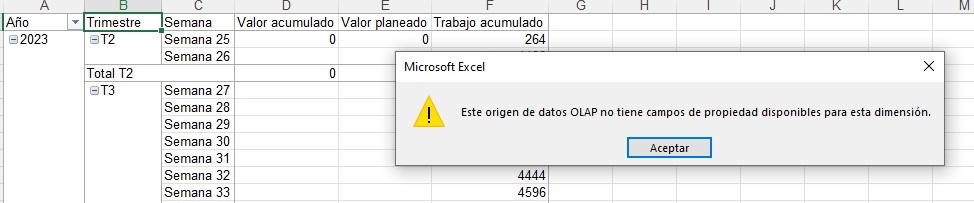Hola Dayhana, agradezco tus consideraciones.
Lamentablemente, solo algunos campos de Microsoft Project tienen la característica de distribuir y guardar su valor en el tiempo.
Los únicos campos de fase temporal en Microsoft Office Project, y por lo tanto, los únicos que puedes incluir en un cubo OLAP con valores en una dimensión temporal son los siguientes:
• Campos Costo real
• Trabajo real de horas extra (campos)
• Campos Trabajo real
• Campos CRTR
• Costo previsto (campos)
• Trabajo previsto (campos)
• Campos Costo previsto1-10
• Trabajo previsto1-10 (campos)
• Campos CWP
• Campos BCWS
• Costo (campos)
• Costo acumulado (campos)
• Trabajo acumulado (campos)
• Campos CV
• Sobreasignación (campos)
• Trabajo de horas extra (campos)
• Unidades de recursos asignadas (campos)
• Campos Asignación porcentual
• Trabajo normal (campos)
• Disponibilidad restante (campos)
• VP (campos)
• Trabajo (campos)
Por lo tanto,
los campos personalizados no tienen esa propiedad temporal, que es lo que está indicando el mensaje en Excel, del origen de datos OLAP, y no se van a poder incluir en el cubo.
Puedes consultar más información sobre estos campos en el siguiente enlace:
https://support.microsoft.com/es-es/office/asignaci%C3%B3n-con-fases-temporales-campos-e8f4f85c-32f5-4714-baf2-341ba2c2c4c1
Por otro lado, los campos
Valor acumulado y
Valor planeado, sí forman parte de la lista anterior, y por lo tanto se pueden mostrar en el cubo. Por si sirve de aclaración para algún otro interesado, aunque probablemente tú lo conoces, estos campos forman parte del Método del valor ganado o “Earned value” denominado en inglés, para el seguimiento de las variaciones del costo real y del ritmo de gasto, del presupuesto previsto inicialmente (línea de base), a una fecha de estado o monitorización.
Los términos que emplea Microsoft Project para los campos que estás utilizando, y para evitar confusiones, son los siguientes :
Valor acumulado = Valor ganado=
CPTR = Costo Presupuestado del Trabajo realizado; (BCWP=EV=Earned Value, en inglés)
Valor planeado =
CPTP = Costo Presupuestado del Trabajo Programado ; (BCWS=PV=Planned Value, en inglés)
Saludos cordiales